Comment afficher les fenêtres côte à côte : conseils pratiques pour l'efficacité du multitâche
Dans l’environnement de travail et d’apprentissage trépidant d’aujourd’hui, le multitâche est devenu la norme. Afficher les fenêtres côte à côte peut nous aider à gérer plusieurs tâches en même temps plus efficacement et à améliorer la productivité. Cet article présentera en détail comment afficher les fenêtres côte à côte dans différents systèmes d'exploitation, et joindra des sujets d'actualité récents et du contenu d'actualité pour référence aux lecteurs.
1. Comment afficher les fenêtres côte à côte dans le système Windows
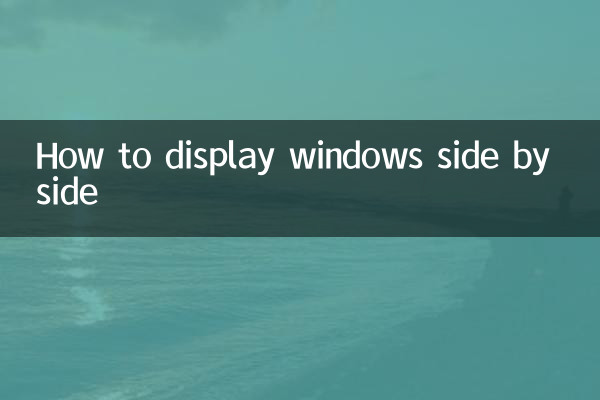
Le système Windows propose diverses manières d’afficher les fenêtres côte à côte. Voici quelques méthodes courantes :
| méthode | Étapes de fonctionnement | Scénarios applicables |
|---|---|---|
| Écran partagé avec la touche de raccourci | 1. Sélectionnez la fenêtre et appuyez sur Win+Flèche gauche/droite 2. Sélectionnez une autre fenêtre et appuyez sur Win + flèche inverse | Divisez rapidement deux fenêtres à gauche et à droite |
| Glisser la souris | 1. Faites glisser la fenêtre vers le bord gauche/droit de l'écran 2. Relâchez la souris pour redimensionner automatiquement | Convient aux utilisateurs habitués aux opérations avec la souris |
| vue des tâches | 1. Appuyez sur Win+Tab pour ouvrir la vue des tâches 2. Cliquez avec le bouton droit sur la fenêtre et sélectionnez "Afficher côte à côte". | Gérer plusieurs combinaisons de fenêtres |
2. Comment afficher les fenêtres côte à côte dans le système macOS
Les utilisateurs Mac peuvent également obtenir des fenêtres côte à côte des manières suivantes :
| méthode | Étapes de fonctionnement | Remarque |
|---|---|---|
| Fonction d'écran partagé | 1. Appuyez longuement sur le bouton vert dans le coin supérieur gauche de la fenêtre 2. Choisissez de placer la fenêtre en mosaïque sur le côté gauche ou droit de l'écran. | Nécessite macOS 10.11 et supérieur |
| Contrôle de mission | 1. Faites glisser trois doigts vers le haut ou appuyez sur Ctrl+↑ 2. Faites glisser la fenêtre vers un autre bureau | Idéal pour les environnements multi-moniteurs |
| Outils tiers | Magnet, BetterSnapTool et autres applications | Fournit des options d'écran partagé plus flexibles |
3. Conseils pour l'affichage côte à côte des fenêtres sur les systèmes Linux
En raison de leur grande personnalisation, les systèmes Linux offrent davantage d'options de gestion des fenêtres :
| environnement de bureau | Comment fonctionner | Caractéristiques |
|---|---|---|
| GNOME | 1. Faites glisser la fenêtre vers le bord de l'écran 2. Utilisez les touches de raccourci Super+gauche/droite | Similaire à la logique de fonctionnement de Windows |
| Plasma KDE | 1. Cliquez avec le bouton droit sur la barre de titre et sélectionnez « Carrelage » 2. Utilisez le script KWin pour étendre les fonctions | Hautement configurable |
| Tuile WM | Gestionnaires de fenêtres tels que i3 et Awesome | Gérer automatiquement la disposition des fenêtres |
4. Sujets d'actualité récents et contenu d'actualité (10 derniers jours)
D’après l’ensemble de la recherche sur Internet, les sujets suivants ont récemment fait l’objet d’une large attention :
| Catégorie de sujet | Contenu populaire | indice de chaleur |
|---|---|---|
| science et technologie | Expérience de sortie Apple Vision Pro | ★★★★★ |
| divertissement | Guerre au box-office des films de la Fête du Printemps | ★★★★☆ |
| éducation physique | Les temps forts du football de la Coupe d'Asie | ★★★☆☆ |
| société | Rapports sur les activités folkloriques de la Fête du Printemps dans divers lieux | ★★★☆☆ |
| en bonne santé | Prévention et traitement des maladies respiratoires hivernales | ★★★★☆ |
5. Techniques avancées pour afficher les fenêtres côte à côte
1.Extension de bureau virtuel: La plupart des systèmes d'exploitation modernes prennent en charge les bureaux virtuels, qui vous permettent de créer plusieurs espaces de travail et d'attribuer différents types d'applications à différents bureaux.
2.Étalonnage des couleurs du moniteur: Lors de l'utilisation de plusieurs moniteurs, il est important de garantir la cohérence des couleurs, qui peut être calibrée à l'aide d'outils tels que DisplayCAL.
3.Outils de gestion de fenêtres recommandés:
4.Personnalisation des touches de raccourci: L'ajustement des touches de raccourci de l'écran partagé en fonction des habitudes personnelles peut grandement améliorer l'efficacité du travail.
6. Meilleures pratiques pour le travail multi-fenêtres
1. Placez le document de référence sur l'écran ou la fenêtre de gauche et l'espace de travail à droite
2. Placez l'outil de messagerie instantanée sur le moniteur secondaire ou dans le coin de la fenêtre
3. Pendant les vidéoconférences, organisez séparément les documents de présentation et les fenêtres des participants
4. Lors du développement de la programmation, gardez l'éditeur de code et la fenêtre de résultats en cours d'exécution visibles en même temps
Maîtriser la technique d'affichage des fenêtres côte à côte nous permet de gérer facilement le multitâche et d'éviter la perte d'efficacité causée par le changement fréquent de fenêtre. J'espère que les méthodes présentées dans cet article pourront aider les lecteurs à créer un environnement de travail plus efficace.

Vérifiez les détails
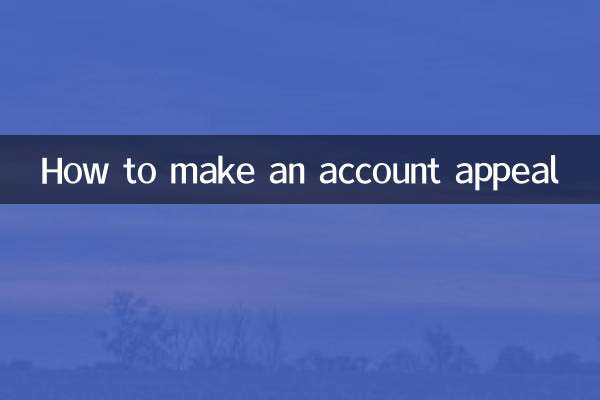
Vérifiez les détails